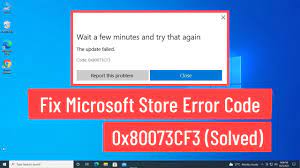Abbastanza recentemente, abbiamo notato molti rapporti sugli utenti che hanno ricevuto il messaggio di errore 0x80073cf3 del codice di errore del negozio Microsoft durante il tentativo di scaricare nuove app o aggiornare quelle esistenti tramite Microsoft Store.
Abbiamo analizzato i rapporti e abbiamo scoperto che questi di seguito sono i possibili motivi che causano i problemi:
Problema con l’account Microsoft: l’incoerenza con gli account Microsoft causa il problema con il Windows Store collegato per così tanti utenti,
Incoerenza generica: l’esecuzione dello strumento di risoluzione dei problemi di Windows Store è l’opzione migliore per affrontare qualsiasi incoerenza generica che causa il problema in discussione,
Installazione di Windows danneggiata: il problema potrebbe essere dovuto all’installazione danneggiata di Windows Store. Ciò potrebbe essere dovuto a una versione obsoleta del programma. In tal caso, è necessario reinstallare Windows Store.
Correzioni per il codice di errore di Microsoft Store 0x80073cf3
Correzione 1: eseguire lo strumento di risoluzione dei problemi di Windows
Dovresti iniziare controllando il problema con l’esecuzione dello strumento di risoluzione dei problemi di Windows. Utilizzando questa utility, puoi scansionare e riparare eventuali problemi che causano problemi con Windows Store e le sue app. Ecco come eseguire lo strumento di risoluzione dei problemi di Windows Store:
- Premi Win+ I per aprire Impostazioni,
- Fare clic su Aggiornamento e sicurezza,
- Ora, fai clic su Risoluzione dei problemi e fai clic su Strumenti aggiuntivi per la risoluzione dei problemi,
- Seleziona le app di Windows Store nella finestra successiva e premi il pulsante “Esegui lo strumento di risoluzione dei problemi”.
Correzione 2: reimposta la cache di Windows Store
La cache dell’app potrebbe essere il problema e la soluzione consigliata in questo caso è ripristinare la cache di Windows Store e vedere se questo risolve il problema:
- Nella ricerca di Windows, digita cmd e premi Invio,
- Fare clic con il pulsante destro del mouse su Prompt dei comandi e fare clic su Esegui come amministratore,
- Nella finestra del prompt dei comandi, digita il comando seguente e premi Invio:
Wsreset.exe
- Una volta eseguito il prompt dei comandi, controllare e verificare se il problema è scomparso.
Correzione 3: modifica le impostazioni DNS
Potrebbe esserci un problema DNS durante il download dell’app o potrebbe esserci un pacchetto esistente di alcune app che interferisce con il nuovo processo di installazione. La possibile soluzione in questo caso è modificare le impostazioni DNS. Ecco come:
- Fare clic con il pulsante destro del mouse sull’icona Rete sulla barra delle applicazioni e selezionare Apri Impostazioni di rete e Internet,
- Nella finestra aperta, selezionare Modifica opzioni adattatore per avviare la cartella Connessioni di rete,
- Fare clic con il tasto destro sulla rete principale e andare alle sue proprietà,
- Trova Internet Protocol versione 4 e fai clic con il pulsante destro del mouse su di esso, quindi fai clic sulle sue proprietà,
- Ora scegli il pulsante di opzione Usa i seguenti indirizzi del server DNS e inserisci 8.8.8.8 per preferito e 8.8.4.4 per alternativo,
- Fare clic su OK per salvare le modifiche.
Correzione 4: aggiorna Microsoft Store
Se il tuo Microsoft Store non è aggiornato, potresti ricevere il codice di errore di Microsoft Store 0x80073cf3. In questo scenario, dovresti verificare la disponibilità dell’aggiornamento e aggiornare il tuo Microsoft Store. Di seguito sono riportati i passaggi obbligatori che dovresti seguire:
- Avvia Microsoft Store,
- Vai alla libreria a sinistra e fai clic su Ottieni aggiornamenti,
- Dopo aver fatto ciò, se è disponibile un aggiornamento, inizierà il processo di download dell’aggiornamento.
Correzione 5: ripristina Windows Store
Il problema potrebbe essere dovuto a bug o errori di corruzione con Microsoft Store. Il ripristino di Windows Store probabilmente risolverà il problema in questo caso. La reimpostazione dell’app eliminerà i file della cache dell’app e i dati dell’app dal dispositivo, insieme alle informazioni di accesso. Ecco come ripristinare Windows Store:
- Premi Win+ I per aprire le Impostazioni di Windows,
- Nelle Impostazioni, seleziona App,
- Scegli App e funzionalità a sinistra e individua Microsoft Store nel riquadro a destra,
- Fare clic su Opzioni avanzate,
- Scorri verso il basso e fai clic sul pulsante Ripristina nella finestra aperta,
- Riavvia il dispositivo una volta terminato e verifica se questo risolve il problema.
Correzione 6: reinstallare Microsoft Store
L’ultima opzione è reinstallare Microsoft Store. A volte, anche dopo aver ripristinato l’app, rimangono ancora alcune dipendenze di file danneggiate a causa delle quali si verifica l’errore. La reinstallazione dell’app è l’unica soluzione praticabile nel caso stesso:
- Premi Win + R, digita wt e premi Ctrl + Maiusc + Invio tasti insieme per avviare Windows Terminal come amministratore,
- Se richiesto UAC, fare clic sull’opzione Sì,
- All’interno di Windows Terminal, digita il comando seguente e premi Invio:
Get-AppxPackage -allusers *WindowsStore* | Rimuovi-AppxPackage
- Una volta eseguito il comando, riavviare il computer e al riavvio, riaprire Windows Terminal con privilegio di amministratore,
- Questa volta, esegui il comando seguente per reinstallare Microsoft Store:
Get-AppxPackage -allusers *WindowsStore* | Foreach {Add-AppxPackage -DisableDevelopmentMode -Register “$($_.InstallLocation)\AppXManifest.xml”}
- Riavviare nuovamente il dispositivo e verificare se il problema è stato ancora ricevuto.
Se nessuno dei metodi funziona, dovresti utilizzare PC Repair Tool. Questo strumento verificherà i diversi possibili problemi e fornirà la loro correzione automatica. Funziona nella maggior parte dei casi in cui il problema si verifica a causa di danneggiamento dei file di sistema, problemi di registro, malfunzionamenti delle app, errori DLL ed EXE e così via.
Conclusione
È tutto! Abbiamo fornito tutte le possibili correzioni per il codice di errore di Microsoft Store 0x80073cf3. Spero di sì, questi metodi ti sono utili per ottenere la correzione richiesta. In caso di domande, domande e suggerimenti, contattaci dalla sezione commenti qui sotto.